Werbung
Die App "Einstellungen" des iPhones ist ein Labyrinth gut versteckter Optionen und nützlicher Anpassungen. Sie sind jedoch nicht sofort ersichtlich, wenn Sie nicht wissen, wo Sie suchen sollen. Noch verwirrender ist, dass einige der besten Einstellungen überhaupt nicht in der Einstellungen-App enthalten sind.
Heute werden wir einige der weniger bekannten iPhone-Einstellungen untersuchen. Lesen Sie weiter, um mehr zu erfahren.
1. Invertieren Sie die Bildschirmfarben
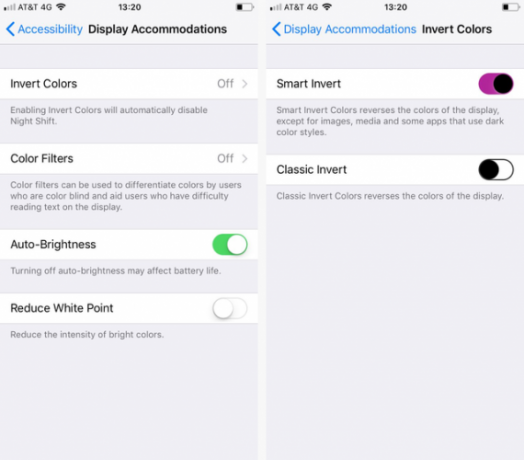
Wir sind alle daran gewöhnt, wie ein iPhone aussieht. Die verschiedenen Bildschirmmenüs verwenden seit Jahren einen hellgrauen Ton.
Vielleicht langweilt Sie sich das Farbschema, vielleicht möchten Sie einfach nur mit Ihren Freunden sprechen, oder Sie benötigen aufgrund von Sehproblemen ein dunkleres Thema. Was auch immer der Grund sein mag, es ist möglich, die Farben eines iPhones zu invertieren.
Öffnen Sie die App Einstellungen und gehen Sie zu Allgemein> Barrierefreiheit> Unterkünfte anzeigen> Farben umkehren. Sie haben zwei Möglichkeiten. Sie können entweder alle Bildschirmfarben invertieren oder Bilder, Videos und andere Medien unberührt lassen.
Hinweis: Durch das Umkehren der Bildschirmfarben wird die Nachtschichtfunktion Ihres iPhones automatisch deaktiviert.
2. App-Downloads priorisieren

Alle behalten Apps auf Ihrem Handy auf dem neuesten Stand So aktualisieren Sie Ihr iPhone: iOS, Apps und DatensicherungenSie fragen sich, wie Sie Ihr iPhone aktualisieren können? Wir zeigen Ihnen, wie Sie iOS aktualisieren, was Sie vorher tun müssen und wie Sie iPhone-Apps aktualisieren. Weiterlesen ist vergleichbar mit einem Vollzeitjob. Und frustrierend ist, dass das iPhone nicht mehrere Apps gleichzeitig herunterlädt.
Wenn Sie Updates in großen Mengen herunterladen, sind einige der Apps möglicherweise längere Zeit außer Betrieb, während sie auf ihren Platz an der Spitze der Download-Warteschlange warten. Es ist ärgerlich, wenn eine App, die Sie ständig verwenden, betroffen ist.
Aber wussten Sie, dass Sie bestimmte Apps priorisieren können, die zuerst heruntergeladen werden sollen? Während eine App heruntergeladen wird, berühren Sie sie mit 3D Touch (oder drücken Sie sie lange) und wählen Sie sie aus Download priorisieren aus der Liste der Optionen. Die App springt an die Spitze der Download-Warteschlange.
3. Automatisch vom schwachen WLAN trennen

Wie die meisten Smartphones kann Ihr iPhone unterwegs automatisch eine Verbindung zu bekannten Wi-Fi-Netzwerken herstellen.
Aber wenn Sie welche ausgegeben haben ernsthafte Zeit mit öffentlichen Netzwerken 4 Wichtige Sicherheitseinstellungen für die sichere Verbindung mit öffentlichen drahtlosen NetzwerkenViele Menschen glauben, dass der Besuch obskurer Websites oder das Herunterladen von Dateien aus illegalen Quellen das einzige echte Sicherheitsrisiko darstellt, wenn sie online gehen. Während ein solches Verhalten sicherlich das Risiko einer Malware-Infektion erhöht, ist es ... Weiterlesen Sie werden wissen, wie langsam und schwach sie gelegentlich sein können. In solchen Situationen ist es sinnvoller, nur das mobile Datennetz Ihres Netzbetreibers zu verwenden.
Sie können Ihr Telefon vorab automatisch von schwachen Netzwerken trennen. Navigieren Sie zu Einstellungen> Mobilfunk> Wi-Fi-Assistent. Das schwache Netzwerk wird gelöscht, wenn die Geschwindigkeit zu langsam ist.
Denken Sie daran, dass Sie durch Aktivieren des Wi-Fi-Assistenten mit größerer Wahrscheinlichkeit eine erhebliche Menge essen Mobilfunkdaten während Ihres Abrechnungszyklus 10 Möglichkeiten, Ihre Handyrechnung zu senkenMit der Popularität von Smartphones, die ein Allzeithoch erreicht haben, steigen die Preise für Pläne immer weiter. Hier sind 10 Top-Tipps, um Ihre Rechnung zu senken. Weiterlesen .
4. Sperren Sie Ihre Notizen

Trotz aller Sicherheitshinweise zum Schutz von Passwörtern, Online-Banking-Daten und anderen vertraulichen Daten verwenden viele Benutzer die Notes-App weiterhin, um solche Informationen aufzuzeichnen. Wenn dein Telefon ist verloren oder gestohlen Ein verlorenes oder gestohlenes iPhone gefunden? Hier ist was zu tun istEin verlorenes oder gestohlenes iPhone gefunden? So können Sie versuchen, ein verlorenes iPhone zu entsperren und an seinen rechtmäßigen Besitzer zurückzugeben. Weiterlesen Das Vorhandensein persönlicher Daten birgt das Risiko eines Identitätsdiebstahls.
Wenn Sie sich Sorgen über den Inhalt Ihrer Notes-App machen, sollten Sie die Sperrfunktion der App einrichten.
Gehe zu Einstellungen> Notizen> Passwort. Sie können ein Passwort und einen Hinweis eingeben. Wenn Sie lieber Ihren Fingerabdruck als ein Passwort verwenden möchten, schieben Sie den Schalter neben Verwenden Sie die Touch ID in die Auf Position. Wischen Sie zum Sperren einer Notiz nach links und tippen Sie auf das Schlosssymbol.
Warnung: Gemäß der Meldung auf dem Bildschirm werden Sie dauerhaft von gesperrten Notizen ausgeschlossen, wenn Sie Ihr Passwort vergessen. Es gibt keinen Wiederherstellungsprozess.
5. Text zu Sprache
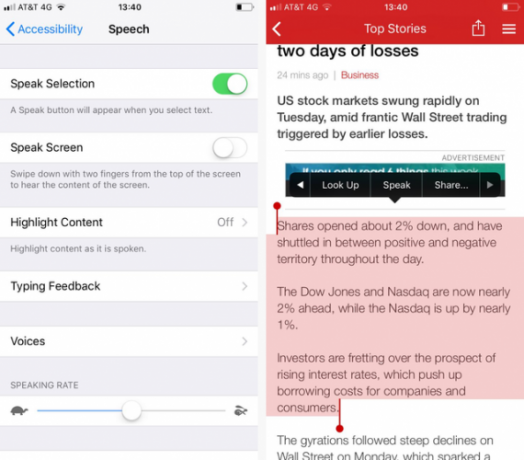
Text-to-Speech ist eines der Dinge, von denen Sie oft hören, die Sie aber nie verwenden möchten. Die Funktion verdient mehr Aufmerksamkeit. Denken Sie nur: Wie cool wäre es, während der Fahrt einen Nachrichtenartikel anzuhören? Oder um ein normales E-Book in Audio-Form zu genießen, während Sie sich auf einer langen Flugreise befinden?
Das Beste ist, dass Text-to-Speech fast keine Einrichtung erfordert und einfach zu bedienen ist. Innerhalb Ihres Telefons die Einstellungen App, tippen Sie durch bis Allgemein> Barrierefreiheit> Sprache.
Sie haben zwei Möglichkeiten: Auswahl sprechen und Bildschirm sprechen. Sie sollten aktivieren Auswahl sprechen; Es ist nützlicher zum Anhören von Inhalten.
Schließen Sie als Nächstes die App Einstellungen und suchen Sie nach Text. Drücken Sie lange auf die Wörter und ziehen Sie den Textmarker um das, was Sie hören möchten. Zum Schluss tippen Sie auf Sprechen im Popup-Feld.
6. Ändern Sie die Videoauflösung

Die Kamera des iPhones ist besser als je zuvor. Aber die höhere Qualität hat ihren Preis; Videodateien sind größer.
Eine Minute Filmmaterial nimmt nur 40 MB ein, wenn Sie es in 720p mit 30 Bildern pro Sekunde aufnehmen, während eine Minute 4K-Video etwa 170 MB benötigt. Sicher, hochauflösende Videos sehen auf 4K-Fernsehern großartig aus, aber wie oft werden Sie das tun?
Wenn du möchtest Suchen Sie etwas mehr Speicherplatz aus Ihrem Telefon iPhone Speicher voll? So erstellen Sie freien Speicherplatz unter iOSDie Meldung "iPhone Storage Full" trifft uns, wenn wir es am wenigsten erwarten. Hier finden Sie Möglichkeiten, um Speicherplatz auf einem iPhone freizugeben. Weiterlesen Erwägen Sie, die Videoqualität zu verringern. Wenn Sie Ihre Erinnerungen zukunftssicher machen möchten und über ausreichend freien Speicherplatz verfügen, sollten Sie die Verwendung von 4K-Qualität in Betracht ziehen, wenn Ihr iPhone dies unterstützt.
Um die Auflösung zu ändern, gehen Sie zu Einstellungen> Kamera> Video aufnehmen. Ihr iPhone-Modell bestimmt die kompatible Auflösung und Bildrate.
7. Web-Tracker blockieren
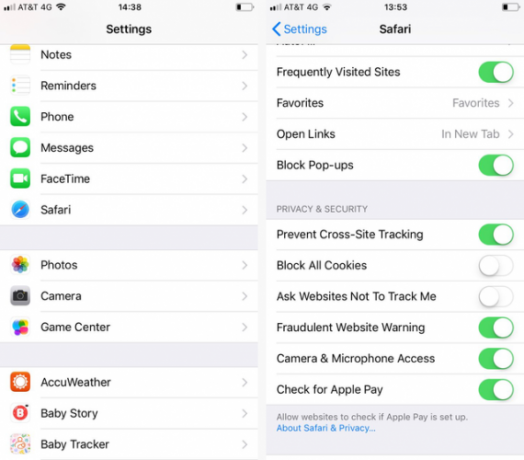
Wir alle müssen unseren Online-Datenschutz ernst nehmen. Heutzutage werden Sie am häufigsten durch eingebettete Anzeigen "ausspioniert". Mit ihnen können Werbetreibende Sie auf mehreren Websites verfolgen.
Wenn Sie iOS 11 oder höher verwenden, können Sie dies tun Beenden Sie das Tracking, wenn Sie Safari verwenden Deaktivieren der Anzeigenverfolgung in Safari unter iOS 11Jetzt können iOS 11-Benutzer auch die Anzeigenverfolgung auf ihren Handys und Tablets deaktivieren. Weiterlesen . Websites werden erheblich daran gehindert, Ihnen im Internet zu folgen.
Um die Sicherheitsfunktion zu aktivieren, öffnen Sie die App Einstellungen und gehen Sie zu Safari> Datenschutz und Sicherheit. Sie sollten die Schalter neben "Cross-Site-Tracking verhindern" verschieben und Websites bitten, mich nicht zu verfolgen, in die Position "Ein".
Viele weitere iPhone-Einstellungen zum Erkunden
In diesem Artikel haben wir Ihnen sieben iPhone-Einstellungen vorgestellt, die Sie zuvor möglicherweise noch nicht verwendet haben. Sie können alles tun, von der Beschleunigung Ihrer täglichen Nutzung bis zur Verbesserung Ihrer Sicherheit.
In Wahrheit hat dieser Artikel kaum die Oberfläche zerkratzt. In der Einstellungs-App sind unzählige weitere clevere Tricks und hinterhältige Änderungen versteckt.
Dan ist ein britischer Expat, der in Mexiko lebt. Er ist der Managing Editor für MUOs Schwestersite Blocks Decoded. Zu verschiedenen Zeiten war er Social Editor, Creative Editor und Finance Editor für MUO. Sie finden ihn jedes Jahr auf der CES in Las Vegas auf der Ausstellungsfläche (PR-Leute, erreichen Sie!), Und er macht viele Websites hinter den Kulissen…